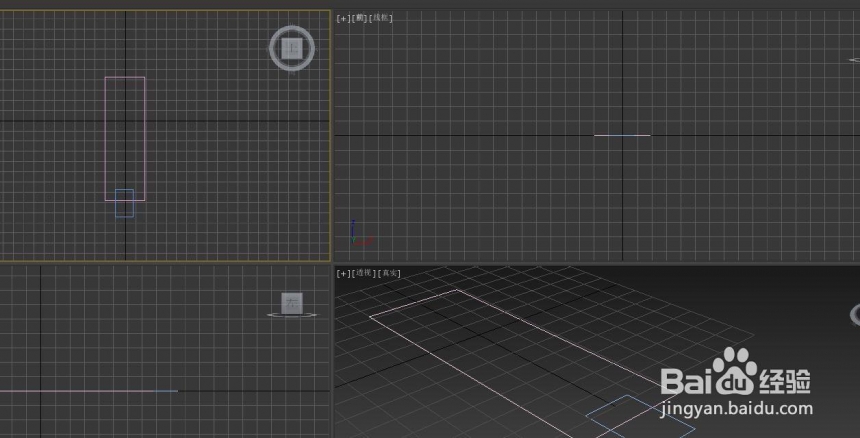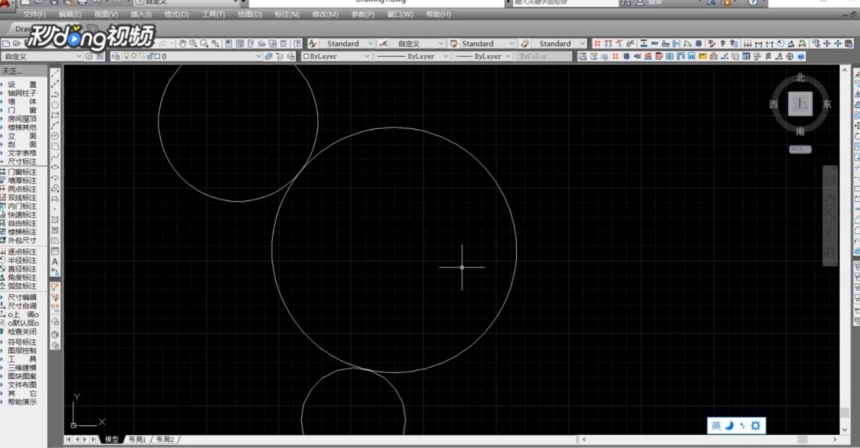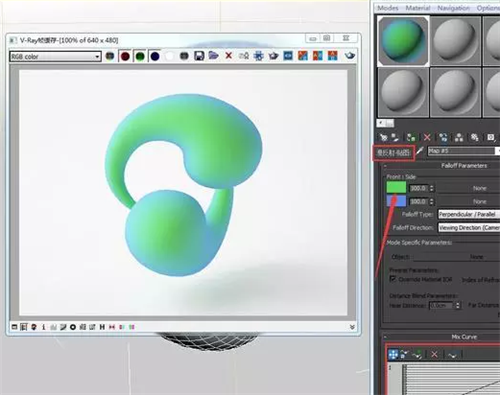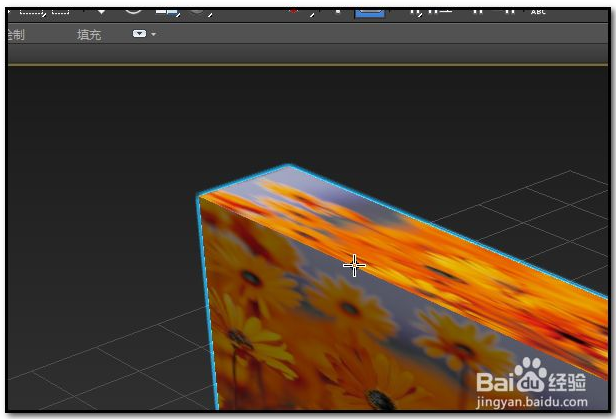AI怎么做铅笔形状笔刷?使用AI制作铅笔笔刷的操作步骤(ai制作铅笔图案笔刷)优质
很多漂亮的AI字体都是用笔刷的效果做出来的。你知道AI怎么做铅笔形状笔刷吗?本期。云渲染农场为您带来了如何在Adobe Illustrator中创建铅笔笔刷。快来和我们一起看看吧!
使用AI制作铅笔笔刷的操作步骤
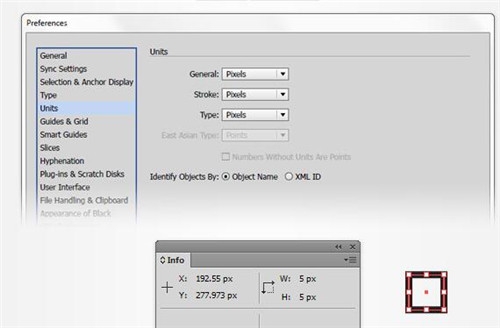
步骤一。创建一个新文件和设置网格
Ctrl-N创建一个新的文档。 从单位下拉菜单中选择像素。宽度和高度为600×400。然后点击高级按钮。 选择颜色模式为 RGB,屏幕(72ppi), 去掉勾选“使新建对象与像素网格对齐”。我们开始使用AI制作铅笔笔刷的操作。
可以打开信息面板(窗口>信息)进行实时预览大小和形状的位置。不要忘记设置单位为像素。编辑 >首选项>单位。这些选项会大大提高你的工作效率。
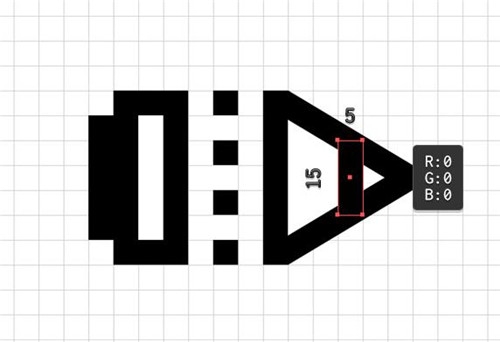
步骤二。创建AI铅笔形状笔刷的主要形状
选择矩形工具(M)。 将描边设置为“无”。选择填充并设置其颜色为黑色(R = 0 G = 0。B = 0)。画一个大小为15×35像素的矩形。使用矩形工具绘制如图的AI铅笔笔刷图案。
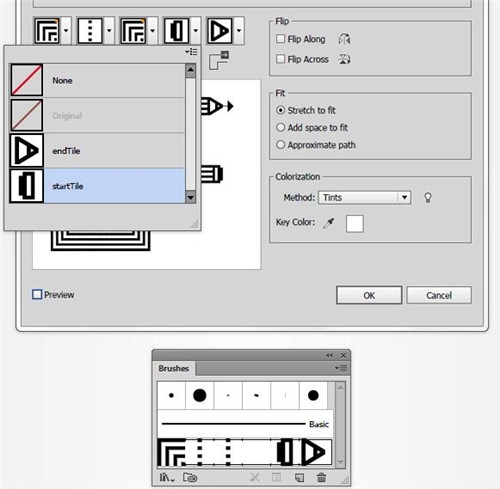
步骤三。创建画笔图案
选中如下三个矩形。打开色板(窗口>色板)。并按着鼠标将它们拖入色板中。存储为新的图案。在空白处点击一下。双击新的图案。重新命名为“starttile”(设置如下图所示)。然后点击“取消”。
将这个AI铅笔笔刷命名为 “Pencil Brush“,拖动滑块到40%。 着色方法为:色调。如下图所示创建新画笔。最后单击确定。你就可以在画笔面板里面找到你笔刷了。
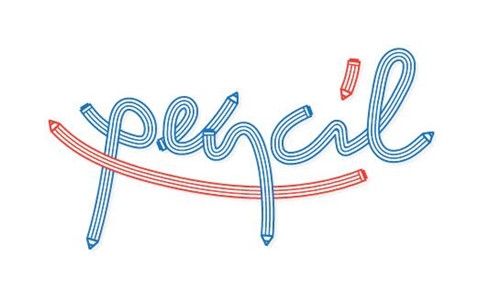
步骤四。运用创建的新笔刷制作一些简单的图案
选择字体工具(T)。在画板上单击。并添加灰色的文字。选中它们。打开字符面板。
选择画笔工具(B)。选择“Pencil Brush“笔刷画出第一个字母。 选中这个路径。打开外观面板。将描边的颜色改为 R=28 G=117 B=188。单击确定就OK啦。一起来看看我们做好的AI铅笔笔刷的效果吧!
更多>>怎么用AI做立体文字效果?手把手教你用AI做立体文字的步骤
以上就是云渲染农场为您带来的使用AI制作铅笔笔刷的操作步骤了。更多设计相关咨询。欢迎随时访问云渲染农场网站!
更多精选教程文章推荐
以上是由资深渲染大师 小渲 整理编辑的,如果觉得对你有帮助,可以收藏或分享给身边的人
本文地址:http://www.hszkedu.com/14662.html ,转载请注明来源:云渲染教程网
友情提示:本站内容均为网友发布,并不代表本站立场,如果本站的信息无意侵犯了您的版权,请联系我们及时处理,分享目的仅供大家学习与参考,不代表云渲染农场的立场!